本文主要是介绍vmware 用户在命令行发出了EULAS_AGREE = 1 【终极解决办法 99%疑难杂症】汇总,希望对大家解决编程问题提供一定的参考价值,需要的开发者们随着小编来一起学习吧!
出现问题可能分析:
大多是因为删除VMware没有删除干净,而后重装导致的
解决了就分享一下这1周的痛苦历程,看看能不能帮到大家
以常见解决方法排除
目录
1. 注册表残留
2. 下载旧版本通过 window powershell通过旧版本 /c 删除
3. 删除C:\Program Files 中的 VMware
4. 使用vmwareclean_1500 清除残留
5.停用VMware相关服务
6.删除VMware的网络适配器【简要版本】
7. 最后通牒【可能】 使用清理工具Windows Install Clean Up删除VMware服务
1. 注册表残留
2. 下载旧版本通过 window powershell通过旧版本 /c 删除
重装VMare出错:用户在命令行上发出了EULAS_AGREED=1,表示不接受许可协议_bug小王爷的博客-CSDN博客_用户在命令行上发出了eulas
1/2 问题解决方法
3. 删除C:\Program Files 中的 VMware
找到文件夹 
搜索或者自行查找 vmware文件夹
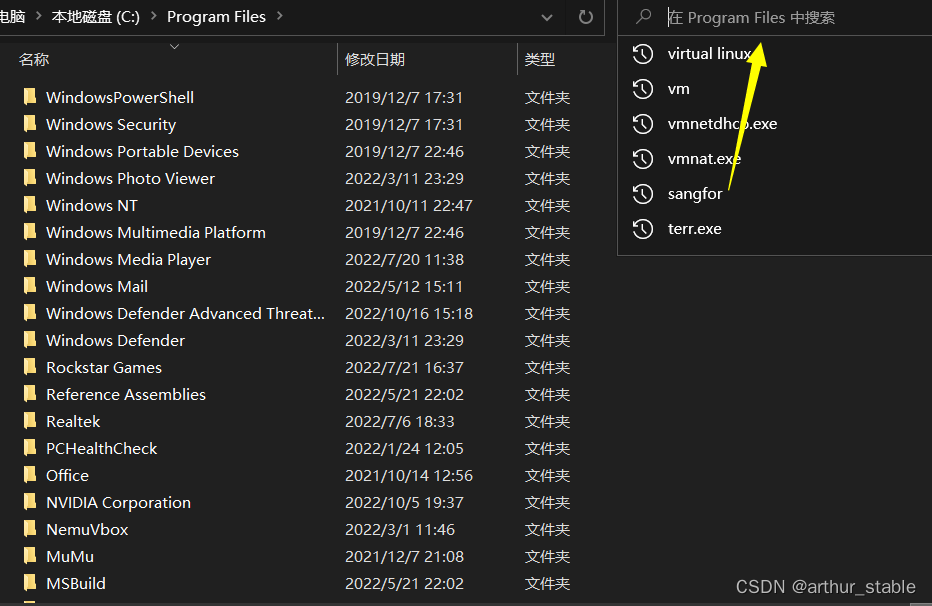
【已经删过了,不过对我来说没有用】
4. 使用vmwareclean_1500 清除残留
下载链接:http://oss.aliyuncs.com/luobotou/vmwareclean_1500.zip
![]()
打开:
 清理即可
清理即可
原博主链接:VMClean(vmware卸载清理,解决卸载MSI问题)_普通网友的博客-CSDN博客
5.停用VMware相关服务
参考:彻底卸载VMware虚拟机的详细步骤_#避风港#的博客-CSDN博客_vmware卸载
包含部分上述注册表内容
6.删除VMware的网络适配器【简要版本】
一、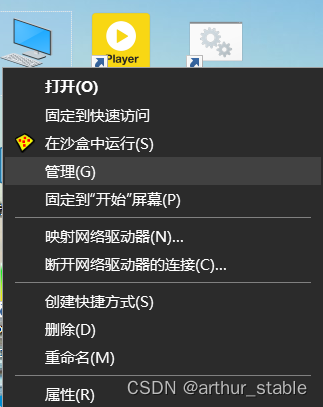
右键我的电脑,管理
二、

找到网络适配器
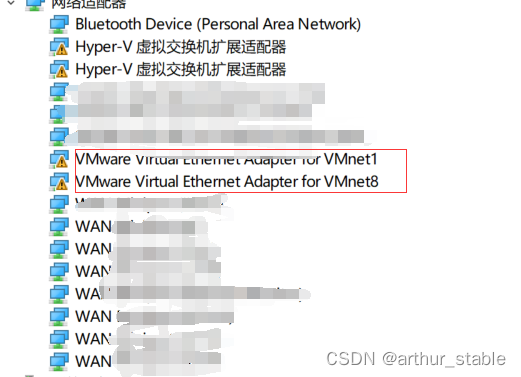
删除
【试过对我来说也没用,可能不太详细,建议找大佬的教程】
7. 最后通牒【可能】 使用清理工具Windows Install Clean Up删除VMware服务
这个是我最后解决成功的方法,仅供参考
下载链接:
Windows Installer CleanUp Utility下载_Windows Installer CleanUp Utility清理工具v4.71_3DM软件
使用方法:
1. 下载

安装
2.打开clean 软件
![]()

搜索栏搜索也行
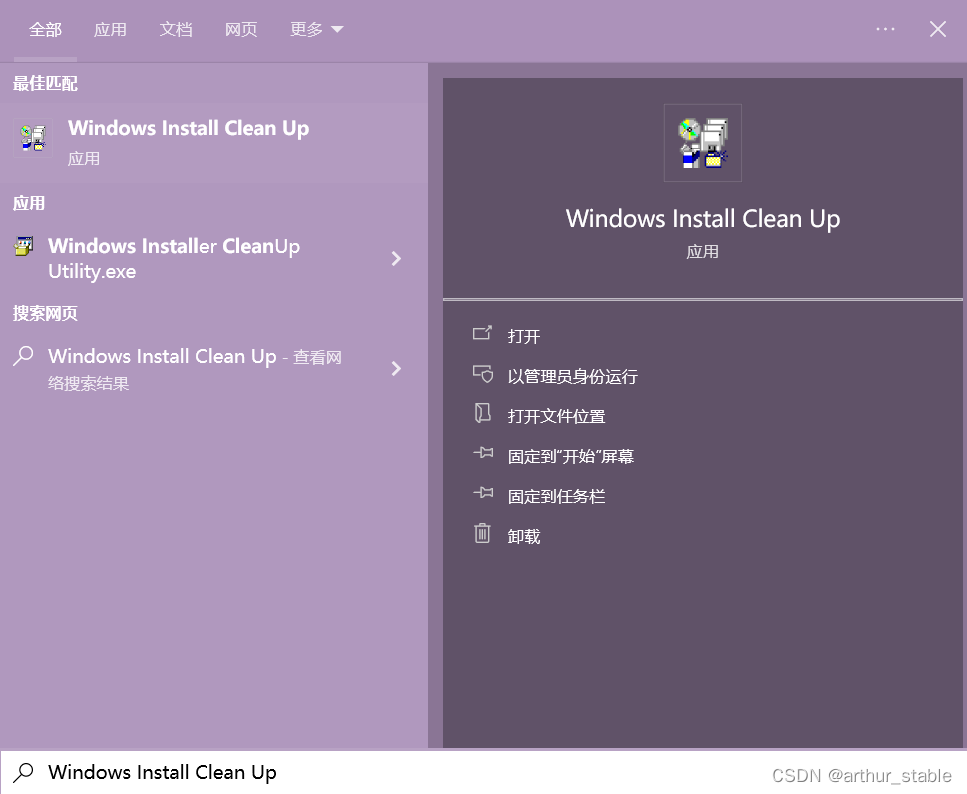
其他方式打开也行
初始界面:

下拉寻找Vmware 相关的服务 找到删除即可【我已经删了,所以没有了】
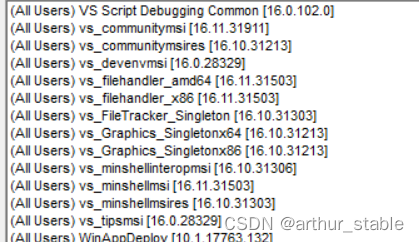
大概在这些位置,记得是 VM开头的 ,别删错了
思路来源【解决方法二】:用户在命令行上发出了EULAS AGREED=1,表示不接受许可协议(虚拟机卸载残留)_Taikx的博客-CSDN博客_用户在命令行发出了eulas
希望对各位安装 VMware 排除错误有所帮助
有其他补充欢迎评论
这篇关于vmware 用户在命令行发出了EULAS_AGREE = 1 【终极解决办法 99%疑难杂症】汇总的文章就介绍到这儿,希望我们推荐的文章对编程师们有所帮助!




